Kodi는 최고의 오픈 소스 미디어 플레이어 중 하나이므로 영화 감상에 이상적입니다. 그러나 확실히 알다시피 Kodi에서 영화와 시리즈를 보는 유일한 방법은 애드온이나 애드온을 사용하는 것입니다.
대부분의 사용자는 최상의 애드온을 찾을 때까지 여러 애드온을 시도합니다. 여기에서 작업을 더 쉽게 만들 것입니다. 이번 기회에 Kodi에서 무료로 영화와 시리즈를 감상할 수 있는 최고의 두 가지 애드온인 Alpha 및 Palantir 2에 대해 알려 드리겠습니다. 아래에서 계속 읽으십시오.
Kodi에서 영화 및 시리즈를 보기 위해 애드온을 설치하기 전에
Kodi에서 콘텐츠를 보기 위해 비공식 애드온을 처음 다운로드하는 경우 최신 버전의 Kodi에 새로운 보안 계층이 추가되었음을 알아야 합니다. 이제 Kodi에서는 이러한 유형의 콘텐츠를 즐길 수 있는 권한을 활성화해야 합니다. 이 경우 다음의 간단한 단계를 따르십시오.
- Kodi를 입력하고 섹션으로 이동하십시오. 설정.

- 클릭 시스템 구성.
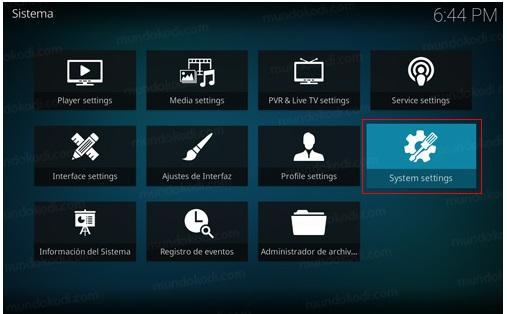
- 로 이동 애드온 / 애드온 글꼴 옵션을 선택하십시오 알 수 없는 / 알 수 없는 출처.
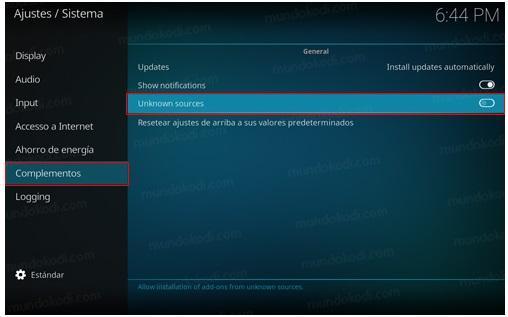
- 경고 메시지가 나타나면 "를 클릭하십시오.Si"프로세스를 저장합니다.
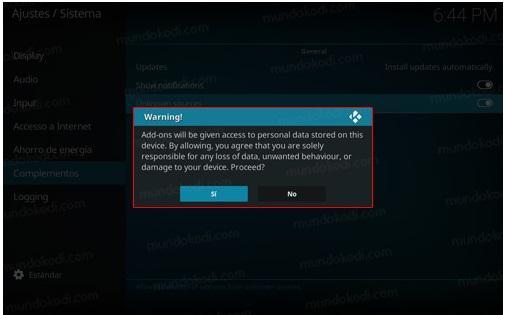
Kodi에서 영화와 시리즈를 보기 위한 최고의 애드온
현재 모든 유형의 콘텐츠를 보거나 재생할 수 있는 여러 추가 기능이 있습니다. 각각 내용과 언어가 다르기 때문에 어느 것이 최고라고 단정짓기는 어렵습니다. 그러나 우리는 이미 다음과 같은 즐겨찾기를 가지고 있습니다. 알파와 팔란티르.
스페인어로 콘텐츠를 제공하는 데 가장 권장되는 목록과 업데이트된 영화 및 시리즈의 긴 목록에서 항상 이 두 애드온을 찾을 수 있습니다. 가장 중요한 것은 이 가이드에서 이들에 대해 알려줄 뿐만 아니라 단계별로 신속하게 설치하는 방법도 배울 수 있다는 것입니다.
Alpha: 영화 감상용으로 가장 인기 있는 애드온
스페인어 콘텐츠의 경우 알파가 가장 인기 있는 콘텐츠 중 하나입니다. 매력적이고 미니멀한 인터페이스로 구성되어 있지만 동시에 역동적입니다. 몇 개의 섹션을 통해 간단한 단계로 영화, 다큐멘터리 또는 시리즈를 쉽게 탐색하고 시청할 수 있습니다.
알파를 설치하는 방법?
- 아이콘을 입력하세요 설정.
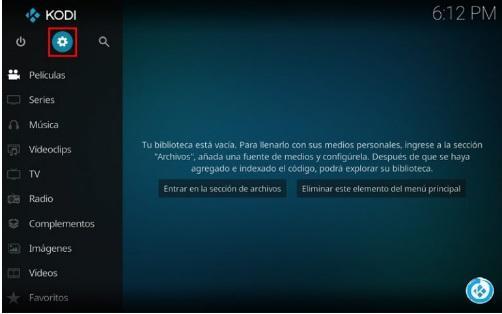
- 섹션을 클릭하십시오 파일 관리자.
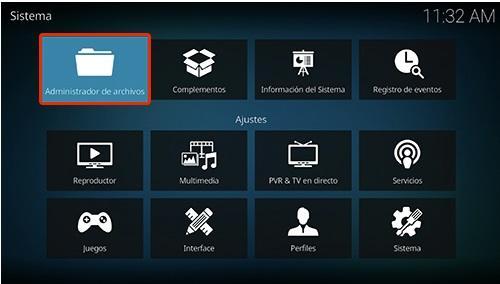
- 수행원, 글꼴 추가.
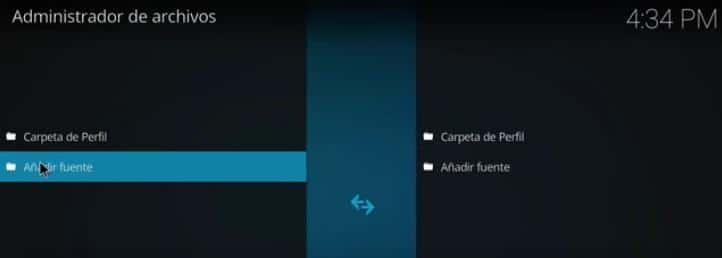
- 이 섹션에서는 다음 URL을 붙여넣을 것입니다. https://alfa-addon.com/alfa/ 그리고 이름을 쓴다 알파.

- 돌아가기 메인 메뉴 선택 보완.
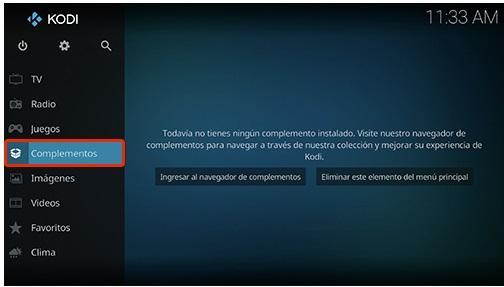
- 상자 아이콘을 클릭합니다.
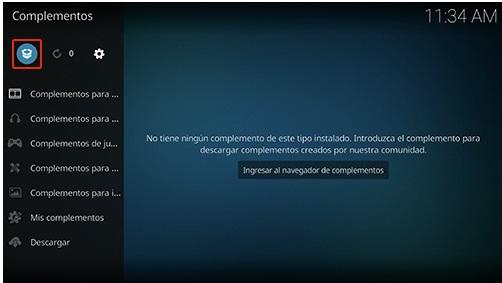
- 선택 zip 파일에서 설치.
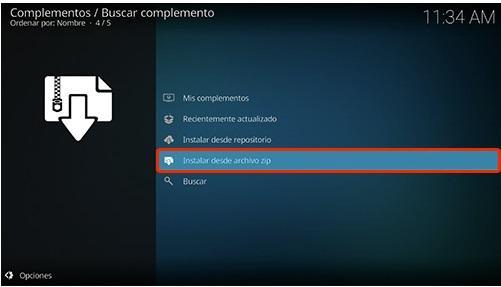
- 옵션을 클릭하십시오 알파.

- 그런 다음 표시된 곳을 선택하십시오. repository.alfa-addon-xxxzip, 또는 버튼을 누르십시오 "Ok".

- 플러그인이 설치될 때까지 기다립니다. 알림이 표시됩니다.

- 클릭 Instalar desde 저장소.
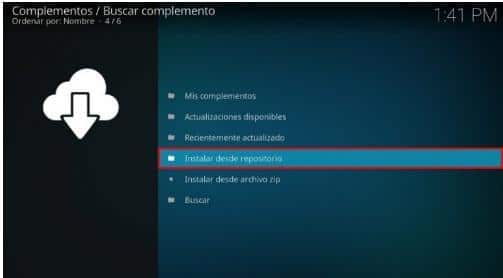
- 클릭 알파 애드온 레포.
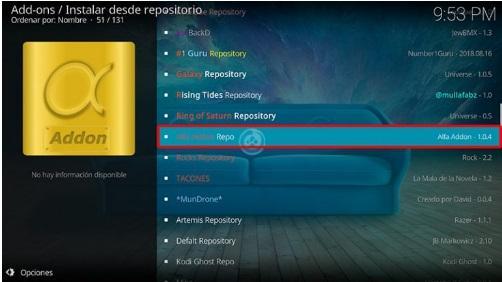
- 액세서리 비디오/비디오 애드온.
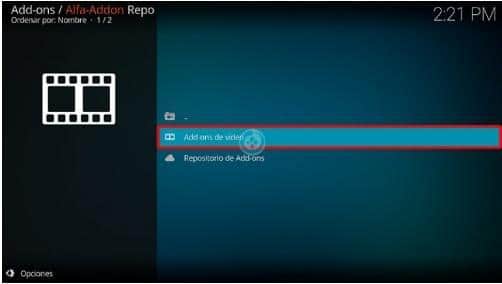
- 알파.

- 설치.
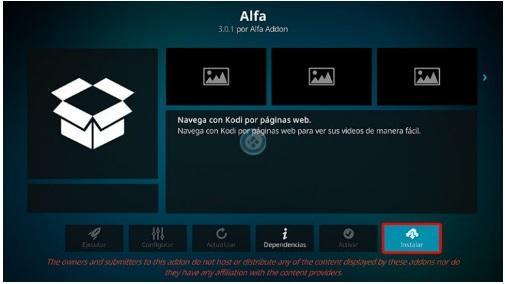
- 의 버전을 선택하십시오. 레포 알파.
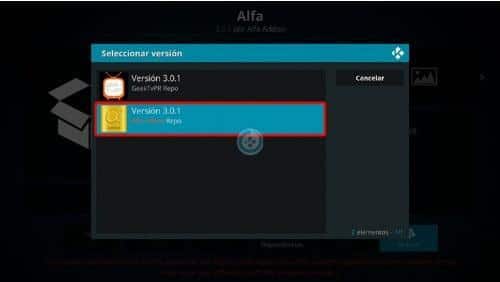
- 확인을 클릭하여 종속성을 설치하고 "설치된 플러그인".
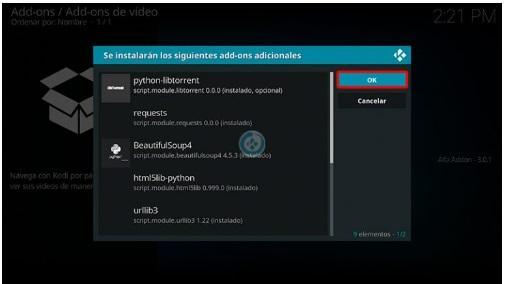
알파 애드온 구성
- 애드온을 구성하려면 해당 구성에 대한 자동 메시지가 나타납니다. 선택하다 "Si".
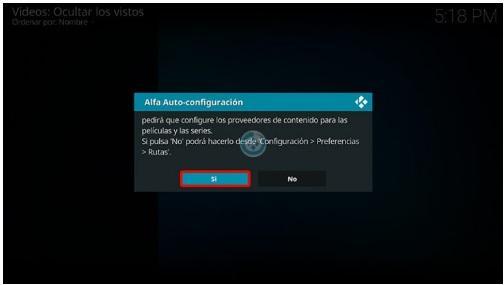
- 선택 영화 데이터베이스 또는 선호하는 것 중 하나.
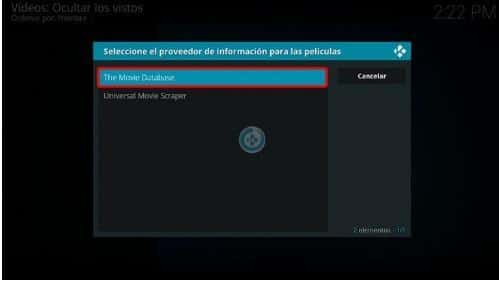
- 조정 탭이 열리고 원하는 언어와 분류를 구성합니다.
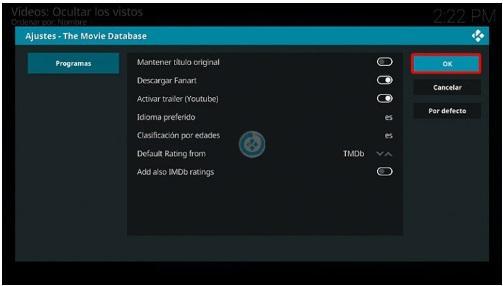
- 선호하는 공급자를 선택하십시오. 이 경우 우리는 선택합니다. TVDB.
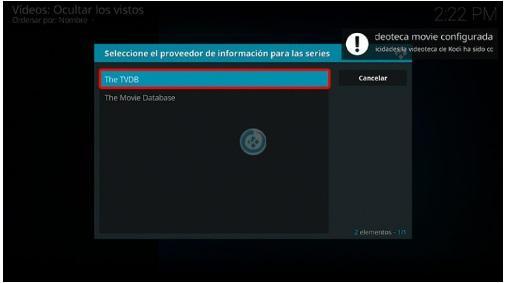
- TVDB 애드온을 설치하라는 메시지가 나타납니다. 클릭 "Si".
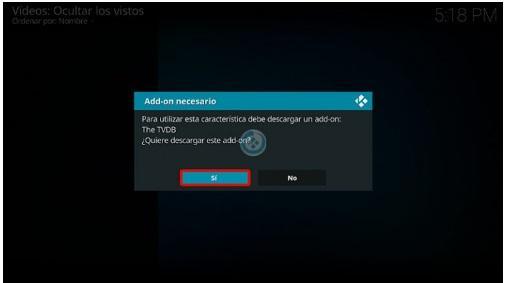
- 조정 언어 y 폴백 스페인어로 "Ok".
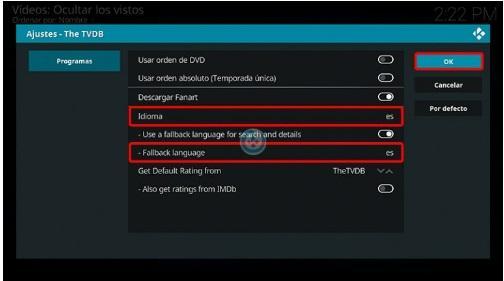
- 이제 Alpha 애드온에 다시 들어가 사용 가능한 섹션을 보고 영화와 시리즈를 즐길 수 있습니다.
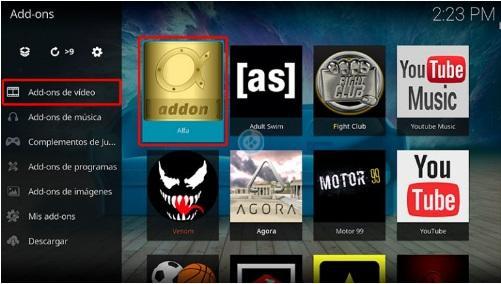
Palantir 2: 영화 감상을 위한 가장 완벽한 애드온
Alpha만큼 인기가 없음에도 불구하고 Palantir 2는 스페인어/카스티야어 및 라틴어 언어로 된 가장 완벽한 영화 및 시리즈 카탈로그를 제공하는 애드온 중 하나입니다. 영화 및 시리즈 외에도 애니메이션, 다큐멘터리, 음악, 그림 및 즐겨찾기와 같은 다양한 섹션이 있습니다.
palantir 2는 어떻게 설치하나요?
- 위의 1에서 4까지의 단계를 따릅니다.
- 다음 URL을 입력하세요. https://palantirsource.github.io/palantir/ 글꼴 이름으로 "Palantir 2"를 입력합니다.
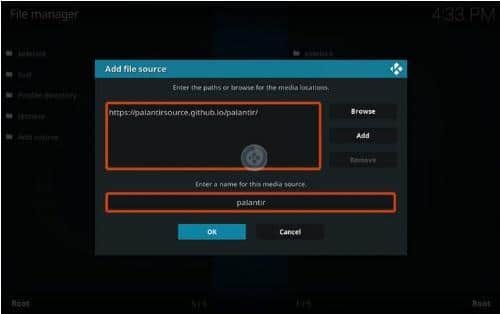
- 돌아가기 메인 메뉴 선택 보완.
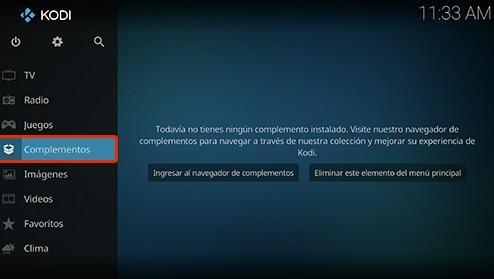
- 이 시점에서 다시 돌아가서 Alpha 애드온 설치 단계를 안내할 수 있습니다. 7에서 17까지의 단계를 따르십시오.
- 설치가 완료되면 Palantir 2에서 구성을 요청합니다. 필요하다고 생각되는 변경을 하거나 기본적으로 그대로 두십시오.

- 이제 돌아가 추가 메뉴다음 비디오용 애드온>팔란티르 2.
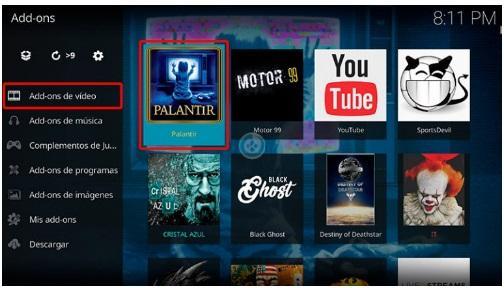
- 준비가 된. 이제 Palantir 2에서 사용 가능한 모든 섹션을 보고 즐길 수 있습니다.
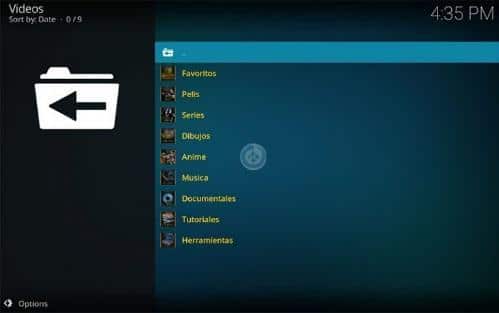
경고
Palantir와 Alpha는 일반적으로 Kodi에서 사용한 후 법적 결과가 없지만 특정 애드온이 있습니다. 네트워크의 ISP는 귀하의 IP를 스캔하여 불법 콘텐츠의 복제를 식별하고 당국에 귀하의 활동을 보고하거나 특정 페이지 또는 지리적으로 제한된 콘텐츠에 대한 인터넷 연결을 줄입니다.
가장 권장되는 방법은 Alpha 및 Palantir 이외의 비공식 애드온을 사용하려면 사전 조사를 하거나 VPN을 사용하여 Kodi에서 활동을 숨기는 것입니다.
이 가이드가 Palantir 2 및 Alpha를 설치하고 구성할 때 도움이 되기를 바랍니다. 여전히 주제에 대해 의문이 있는 경우 의견에 적어 주십시오. 최대한 빨리 회신드리겠습니다.